2020. 2. 22. 22:04ㆍ알면 좋은 정보
안녕하세요. 컴퓨터를 이용하다 보면 파일 확장자를 변경해야 될 때가 종종 오게 됩니다.
확장자를 변경하여 다른 프로그램으로 실행시킬 수 있도록 할수도 있고, 전송이 안 되는 파일도 보낼 수 있죠.
이번 시간엔 윈도우10 파일 확장자 변경 방법과 한번에 바꾸는 법에 대해 알아보겠습니다.

단축키 WIN+E를 누르면 파일 탐색기가 실행됩니다.
아니면 윈도우10 아래 좌측 시작에서 마우스 우클릭하면 파일 탐색기 메뉴를 볼 수 있어요.
파일 탐색기를 실행하였나요? 그럼
파일 탐색기 -> 보기 -> 파일 확장명 체크 순으로 진행해줍니다.
그럼 내 컴퓨터 모든 파일의 확장자를 볼 수 있습니다.

파일 확장자가 보인다면 이름 바꾸기를 통해 파일 확장자를 변경할 수 있습니다.
확장자 변경할 파일에 마우스 우클릭 -> 이름 바꾸기 -> 확장자 변경순으로 진행해주면 됩니다.
하지만 파일이 많다면 일일이 수정한다는 게 상당히 어렵겠죠?
이제 윈도우10 파일 확장자 일괄 변경 방법에 대해 알아보겠습니다.

우선 파일이 있는 폴더 내 빈 공간에서 마우스 우클릭 -> 새로 만들기 -> 텍스트 문서를 선택합니다.
그리고 만들어진 텍스트 문서를 실행해주세요.
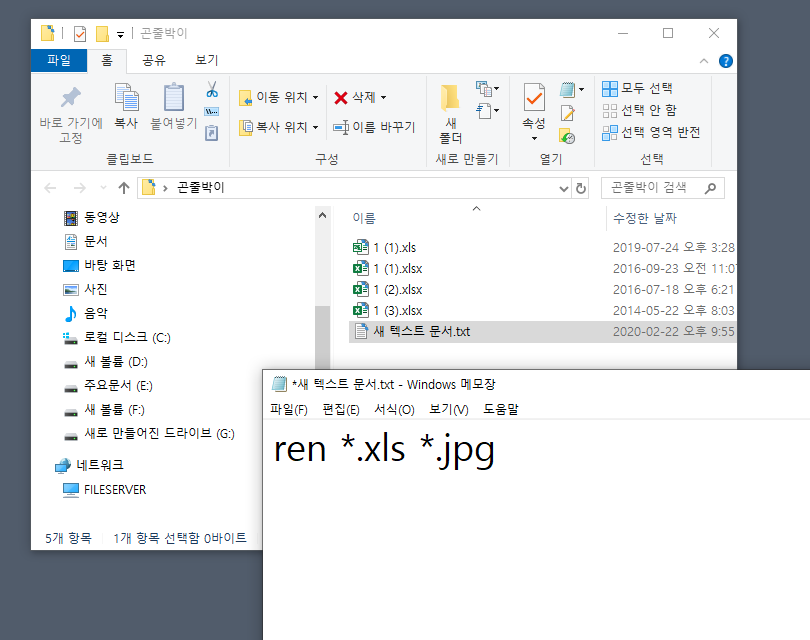
택스트에 ren *.현재 확장자 *.변경 확장자로 입력해주면 됩니다.
위 사진은 모든 xls확장자를 가진 파일을 모두 jpg확장자로 변경하라는 명령어입니다.
만약 jpg 파일을 zip로 변경하고 싶다면 ren *.jpg *.zip 로 입력해주면 되겠죠?
입력이 다 완료되었다면 텍스트 문서를 저장해주세요.

그리고 텍스트 문서 확장자를 TXT 에서 BAT로 변경해줍니다.

그럼 아까 설정한대로 xls 확장자를 가진 파일이 모두 jpg로 변경된 것을 볼 수 있습니다.
이렇게 하면 수많은 파일도 무섭지 않겠죠?
지금까지 윈도우10 파일 확장자 변경, 일괄 변경법에 대해 알아보았습니다.
'알면 좋은 정보' 카테고리의 다른 글
| 토끼 키우기. 기본 상식! Part1. 퀴즈편 (0) | 2020.03.05 |
|---|---|
| 윈10 내컴퓨터 사양보는법. 단축키로 5초안에 해결! (0) | 2020.02.22 |
| 윈도우10 제어판 실행 방법 알아볼까요? (0) | 2020.02.22 |
| 핸드폰으로 사업자등록번호 조회하는 법. (0) | 2020.01.18 |
| DWG PDF 변환. 다뷰인디로 하세요. (0) | 2020.01.16 |